Intégration d'URL CSV
Importez des documents directement à partir de fichiers CSV accessibles au public via URL dans la base de connaissances de votre assistant AI.
Démarrage rapide
Commencez en 3 étapes :
- Naviguez : Administration → Mes Assistants → [Nom de l'Assistant] → Intégrations → URL CSV
- Ajoutez l'URL : Entrez votre URL CSV publique et sélectionnez le type d'importation (FAQ/Produit/Par défaut)
- Importez : Cliquez sur "Ajouter l'URL" et surveillez l'état
Astuce : Testez d'abord avec un petit fichier CSV pour vous familiariser avec le processus.
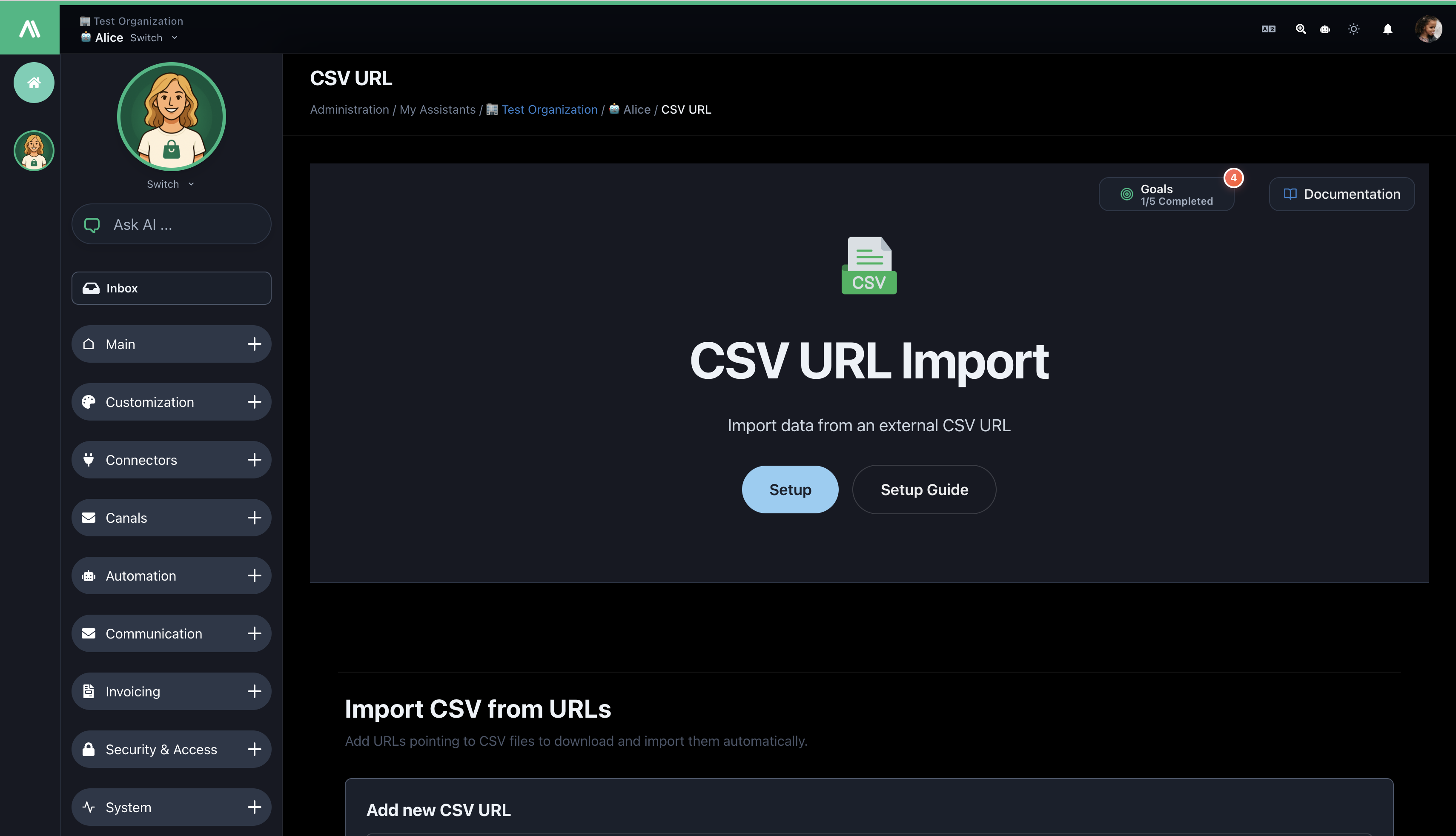
Ce que vous pouvez faire
- ✅ Importer à partir d'URL CSV HTTP/HTTPS publiques
- ✅ Importer plusieurs URL en masse à la fois
- ✅ Détecter automatiquement la structure CSV (FAQ, Produit ou Générique)
- ✅ Assigner des catégories et mapper des colonnes personnalisées
- ✅ Suivre l'état et l'historique de l'importation
Prérequis
- Accès administrateur à votre assistant AI SmartTalk
- Fichiers CSV accessibles publiquement (aucune authentification requise)
- Structure CSV appropriée avec des en-têtes de colonne
- Encodage UTF-8 recommandé
Types d'importation
1. Importation de FAQ
Meilleur pour : Documentation de support, bases de connaissances
Colonnes requises :
questionanswer
Exemple :
question,answer
"Comment réinitialiser mon mot de passe ?","Cliquez sur 'Mot de passe oublié' et suivez les instructions."
"Quels sont vos horaires ?","Du lundi au vendredi, de 9h à 18h."
2. Importation de produit
Meilleur pour : Catalogues de commerce électronique, inventaire
Colonne requise :
idProduct(ou colonne mappée personnalisée)
Optionnel :
name(ou colonne mappée personnalisée)
Exemple :
idProduct,name,description,price
"PROD001","Widget Premium","Widget de haute qualité","99.99"
"PROD002","Widget Standard","Widget basique","49.99"
3. Importation par défaut
Meilleur pour : Contenu général, données mixtes
- Détecte automatiquement la structure de FAQ ou de produit
- Revertit à l'importation de document générique
- Gère divers formats CSV
Guide étape par étape
Étape 1 : Accéder à l'intégration
- Connectez-vous à AI SmartTalk
- Allez dans Administration → Mes Assistants → [Votre Assistant]
- Cliquez sur Intégrations → CSV URL
Étape 2 : Ajouter l'URL CSV��
URL unique :
- Cliquez sur Ajouter une nouvelle URL CSV
- Entrez l'URL du fichier CSV
- Fournissez un nom optionnel
- Sélectionnez le type d'importation (FAQ/Produit/Par défaut)
- Choisissez une catégorie (optionnel)
- Cliquez sur Ajouter l'URL
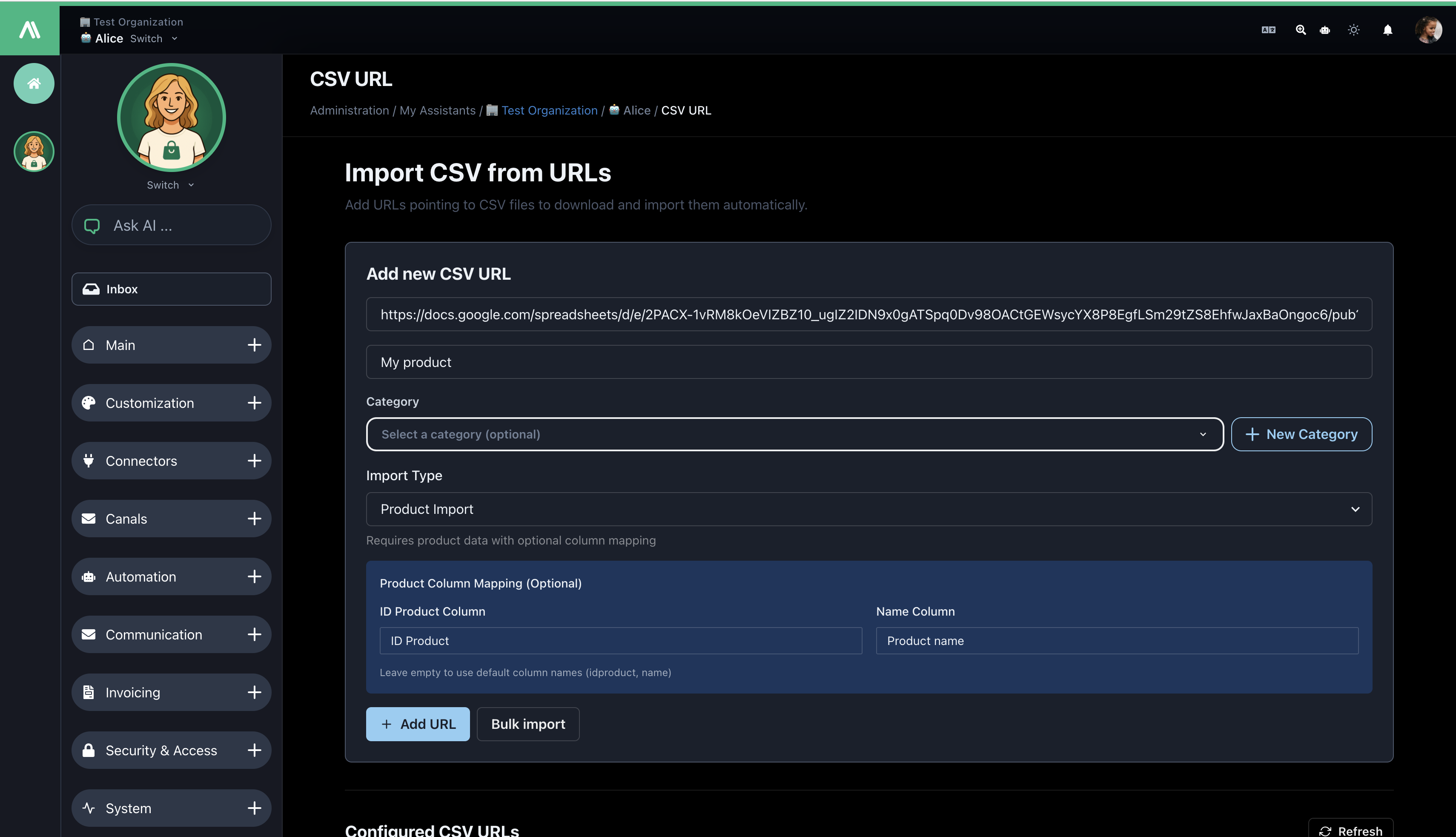
Importation en masse :
- Cliquez sur Importation en masse d'URLs
- Entrez les URLs (une par ligne)
- Configurez les paramètres partagés
- Cliquez sur Importer toutes les URLs
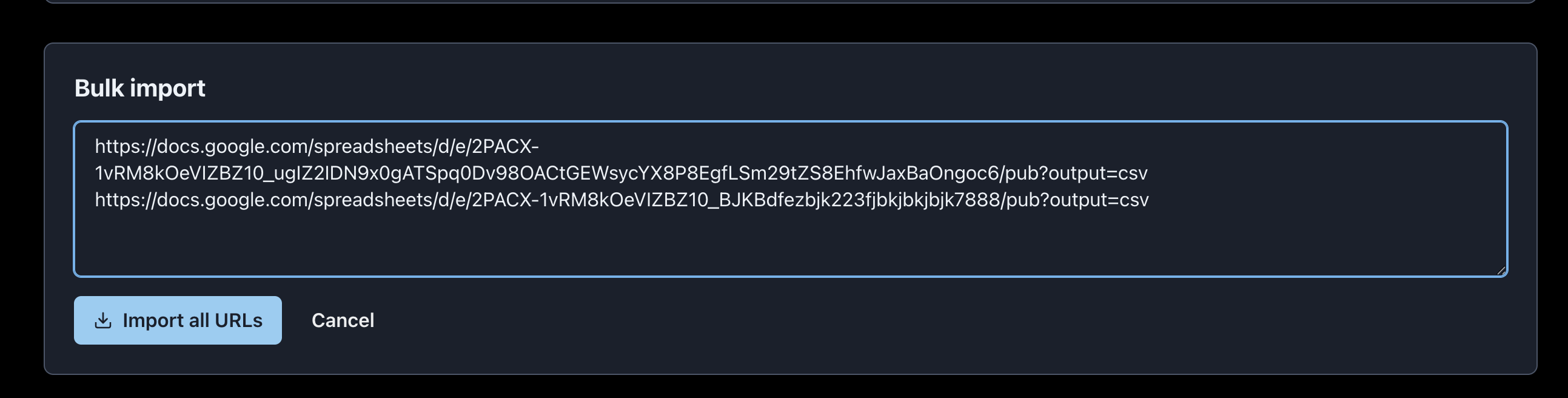
Étape 3 : Configurer le mappage des colonnes (Produit uniquement)
Mappez vos colonnes CSV aux champs attendus :
- Colonne ID Produit : Par défaut
idProduct→ Mapper àproduct_id,sku, etc. - Colonne Nom : Par défaut
name→ Mapper àproduct_name,title, etc.
Étape 4 : Surveiller l'importation
Suivez l'état dans l'historique des importations :
- En attente : En attente de traitement
- Importé : Terminé avec succès
- Erreur : Échec (voir les détails)

Étape 5 : Réimporter (Mettre à jour les données)
- Trouvez l'URL dans l'historique
- Cliquez sur Réimporter
- Confirmez l'action
- Surveillez l'état mis à jour
Étape 6 : Vérifier l'importation
- Vérifiez la base de connaissances pour de nouveaux documents
- Testez le chatbot avec des questions sur le contenu importé
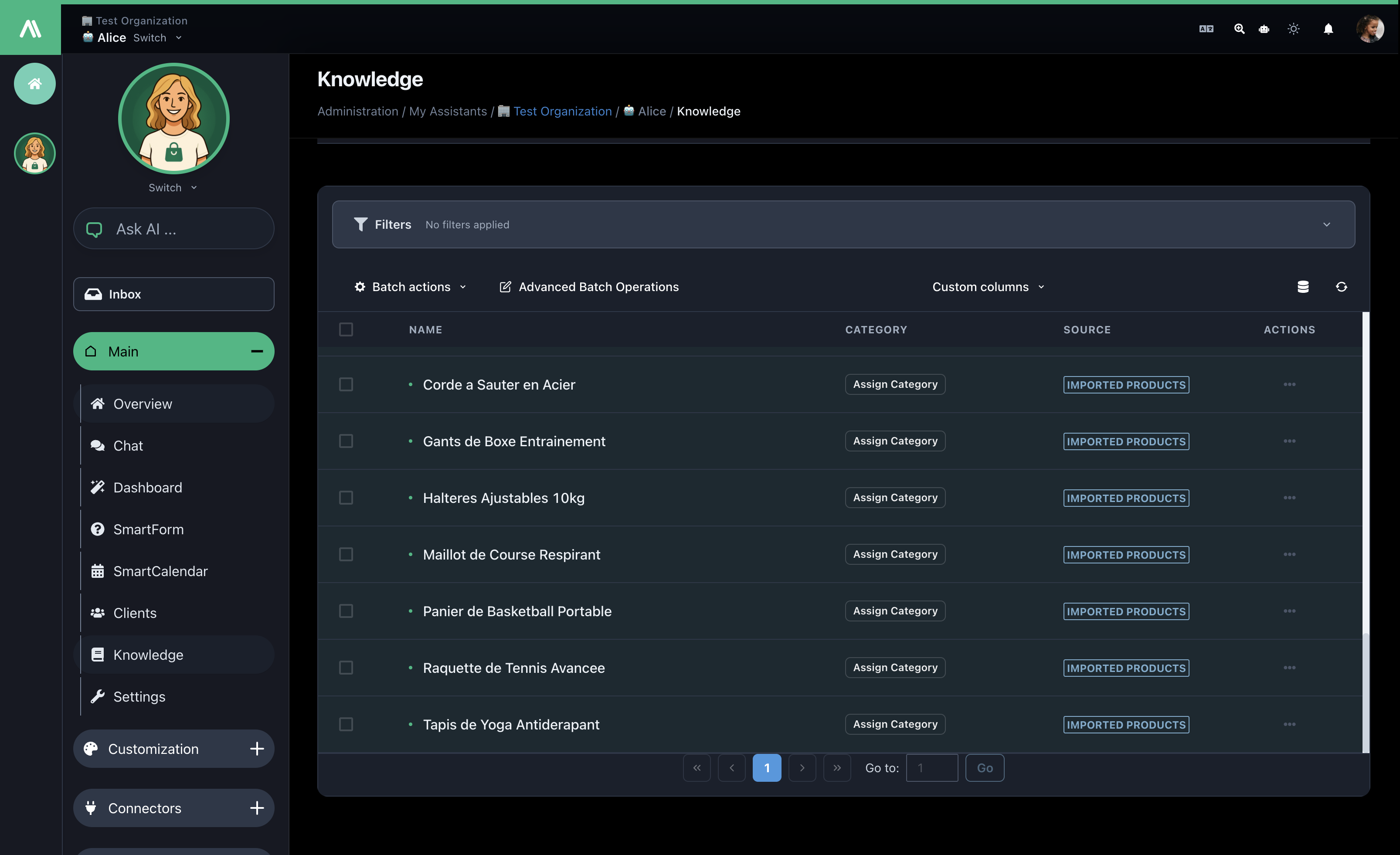
Exigences CSV
URLs Valides
✅ https://example.com/data/products.csv
✅ https://cdn.company.com/catalog.csv
✅ https://raw.githubusercontent.com/user/repo/main/data.csv
❌ ftp://files.company.com/data.csv (FTP non supporté)
❌ https://private.site.com/auth-data.csv (Authentification requise)
❌ file:///local/data.csv (Fichiers locaux non supportés)
Exigences de Fichier
- Accès : Accessible publiquement via HTTP/HTTPS
- En-têtes : La première ligne doit contenir les noms des colonnes
- Délimiteurs : Virgule (
,) ou point-virgule (;) - Encodage : UTF-8 recommandé
- Taille : Maximum 10 Mo par fichier
Dépannage
Erreurs Courantes
| Erreur | Solution |
|---|---|
| URL Non Accessible | Vérifiez que l'URL est publique et valide |
| Format Invalide | Vérifiez le délimiteur et les en-têtes |
| Colonnes Manquantes | Assurez-vous que les colonnes requises existent (question/réponse ou idProduct) |
| Délai d'Attente pour Fichier Volumineux | Divisez le fichier ou réduisez sa taille en dessous de 10 Mo |
Étapes de R�ésolution
- Testez l'URL dans le navigateur
- Validez la structure et l'encodage du CSV
- Examinez les messages d'erreur dans l'historique des importations
- Testez avec un fichier d'échantillon plus petit
- Contactez le support si le problème persiste
Meilleures Pratiques
Gestion des URL
- Utilisez des URL stables et permanentes
- Testez les URL chaque mois pour l'accessibilité
- Utilisez un CDN pour de meilleures performances
- Incluez la version dans les noms de fichiers :
products-v2024.csv
Organisation des Données
- Utilisez des noms de catégories clairs
- Maintenez des formats CSV cohérents
- Nettoyez les données avant l'importation (supprimez les lignes vides)
- Gardez les fichiers en dessous de 10 Mo
Performance
- Testez d'abord avec de petits échantillons
- Traitez les grandes importations pendant les heures creuses
- Utilisez l'importation en masse pour plusieurs URL liées
- Surveillez régulièrement le taux de réussite des importations
Sécurité
- ✅ Transferts chiffrés en HTTPS
- ✅ Validation des URL
- ✅ Contrôle d'accès basé sur les permissions
- ✅ Traitement des fichiers temporaires (pas de stockage permanent)
- ✅ Nettoyage automatique des anciennes données
- ✅ Journaux d'audit pour toutes les activités
Après Importation
Une fois importées, vos données :
- Devenez consultables dans la base de connaissances
- Alimentez immédiatement les réponses du chatbot
- Apparaissez organisées par catégories
- Peuvent être vérifiées dans la section Base de Connaissances
Vérifiez votre importation :
- Vérifiez la Base de Connaissances pour de nouveaux documents
- Testez le chatbot avec des questions sur le contenu importé
- Passez en revue les catégories et l'organisation
Support
Besoin d'aide ?
- 📧 Email : contact@aismarttalk.tech
- 📚 Docs : https://docs.aismarttalk.tech/
Résumé
Vous pouvez maintenant :
- ✅ Importer des données CSV à partir d'URLs publiques
- ✅ Gérer les types de données FAQ, Produit et génériques
- ✅ Importer en masse plusieurs sources
- ✅ Mapper des colonnes personnalisées pour les produits
- ✅ Surveiller et gérer les importations
- ✅ Mettre à jour les données par le biais de ré-importations
Prochaines étapes :
- Tester avec un échantillon de CSV
- Importer vos données de production
- Configurer des catégories
- Planifier des ré-importations régulières
- Surveiller les performances
Questions ? Contactez notre équipe de support à tout moment.